
안녕하세요. 디지털 코치입니다.
우리가 스마트폰에서 가장 많이 사용하는 앱 중에 하나가 바로 카카오톡입니다.
카카오톡은 항상 재미있는 실험실 기능을 내놓곤 하죠.
그리고 이 실험실 기능은 바람처럼 나타났다 소리없이 사라지기도 합니다.
[실험실] 메뉴로 들어가보면 화면 제일 하단에 아래 이미지처럼 똬악! 대놓고 써놓았어요. ㅋㅋ

오늘은 실험실 기능 중 출시된지 꽤 되었지만 아직도 잘 모르시는 분들을 위해 톡 음성모드에 대해 알려드리려고 합니다.
톡 음성모드 설정하기
톡 음성모드는 아이폰의 시리, 삼성의 빅스비와 같이 음성인식으로 카카오톡을 사용할 수 있게 해주는 기능이라고 할 수 있습니다.
운전중이거나 핸드폰을 보기 힘든 상황이 발생할 때가 간혹 있는데요.
하지만 중요한 약속이나 업무가 있다면 꼭 해야하는 경우도 발생합니다. 이럴 때 스마트하게 톡 음성모드를 사용하여 카카오톡 메세지를 보내보세요.
자, 먼저 톡음성모드 설정을 해보도록 하겠습니다.
먼저 [설정] 메뉴로 들어갑니다.
[설정] 메뉴는 화면 하단의 어떠한 메뉴 탭들(친구/채팅/뷰/쇼핑/더보기) 중 어느 메뉴에 들어가더라도 우측 상단에 톱니바퀴 모양 아이콘으로 위치해 있습니다.
[설정] → [실험실] → [톡 음성모드 사용하기] 메뉴를 터치하여 들어갑니다.
처음 사용하시려면, 먼저 톡 음성모드에 가입을 해야합니다.
필수 항목만 체크 후 하단의 [가입하기] 버튼을 터치합니다.
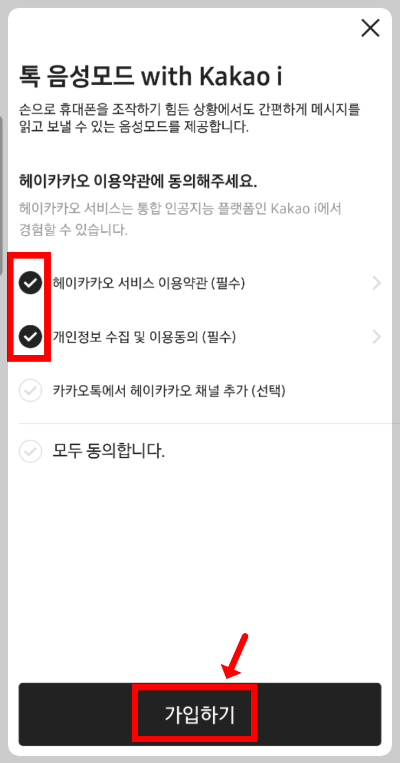
바로 가입이 완료되고, 톡 음성모드 사용 버튼이 활성화됩니다.
이제 바로 톡 음성모드를 사용할 수 있게 되었습니다.
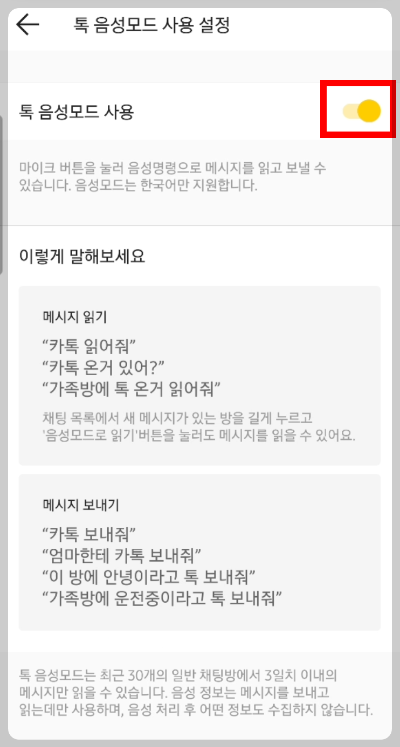
▶ 호출명령어 선택하기
화면을 아래로 내려보면 호출 명령어도 선택할 수 있습니다.
호출명령어 메뉴를 터치하고 들어가면 4가지 버전 중에 선택하실 수 있고, 저는 '카카오'로 한번 선택해 보았습니다.
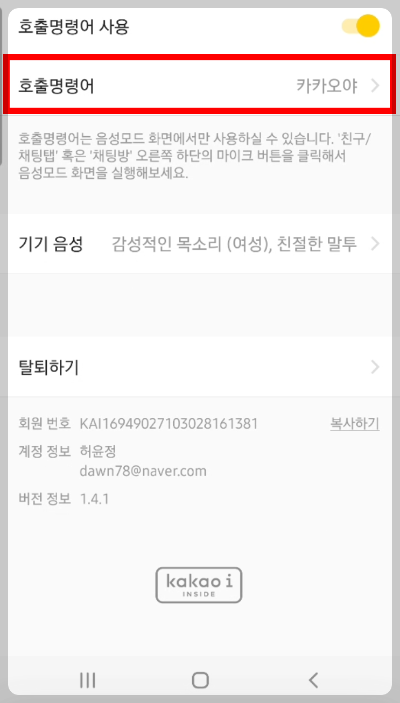
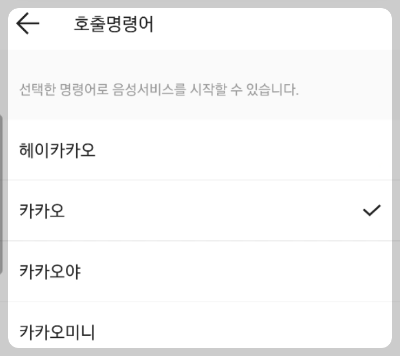
▶ 기기 음성 목소리/말투 설정
음성의 목소리와 말투도 선택할 수 있네요.
저는 기본 설정 그대로 사용하도록 하겠습니다.
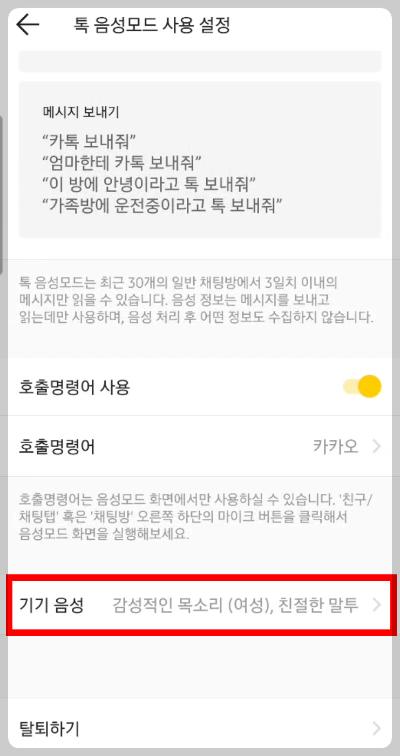
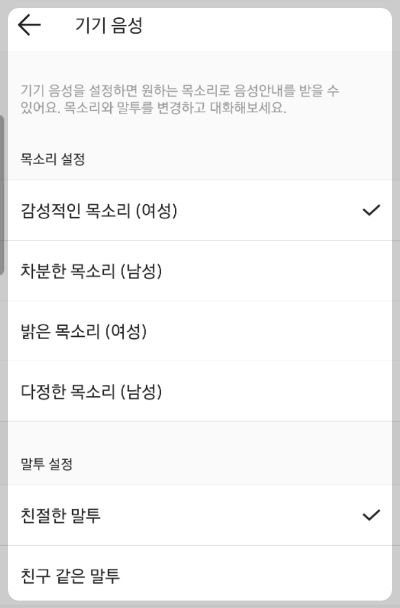
톡 음성모드 사용하기
자, 이렇게 설정을 끝내고 나면 친구탭과 채팅탭의 우측 하단에 [마이크] 버튼이 생성됩니다.
마이크 버튼을 터치하면 검은 화면으로 바뀌고, 이제 보낼 메세지를 음성으로 말하시면 됩니다.

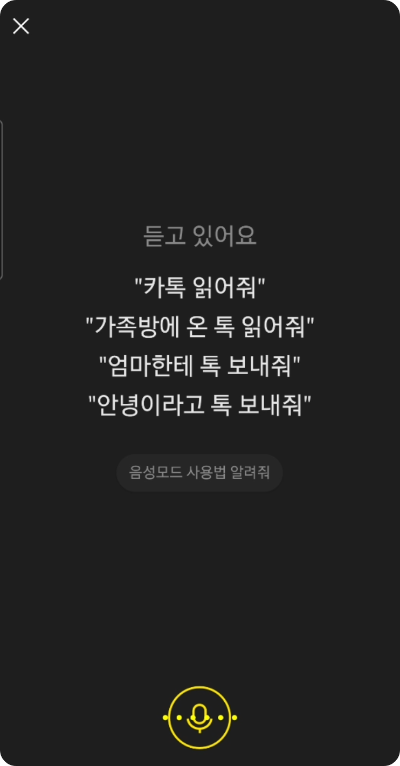
제가 '엄마에게 톡 보내줘'라고 말을 해보았습니다.
그러면 '뭐라고 보낼까요?'라는 음성이 들려옵니다.
보내고자 하는 메세지를 말씀하시면 메세지가 보내집니다.
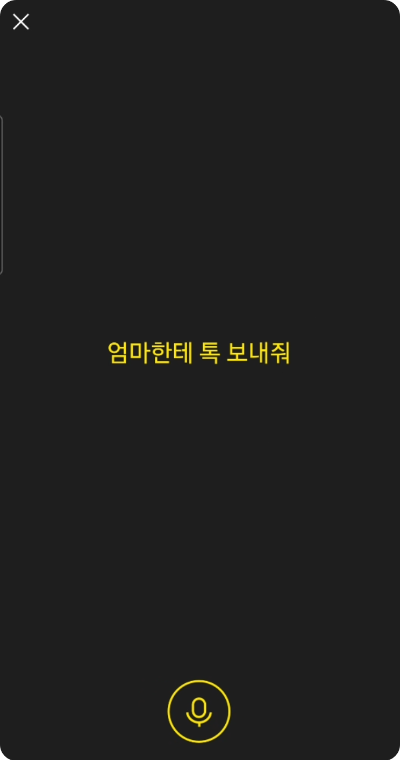
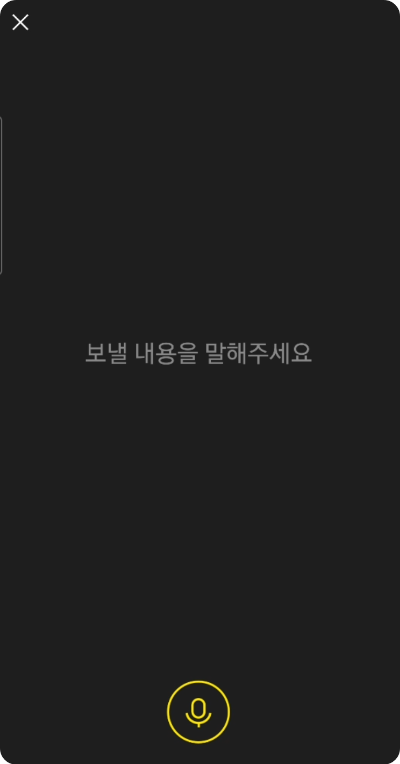
톡 음성모드 아주 간단하게 설정하고, 간편하게 사용해 보세요!!
'IT 스마트폰' 카테고리의 다른 글
| 안드로이드 갤럭시 스마트폰 내비게이션 바 숨기기, 설정 변경하기 (0) | 2023.02.13 |
|---|---|
| 안드로이드 갤럭시 스마트폰 클립보드 보는 법, 키보드 자판에서 클립보드 찾기 (0) | 2023.02.07 |
| 갤럭시 스마트폰 화면 자동 꺼짐 설정과 유용한 기능, 들어서 화면 켜기, 사용 중일 때 화면을 켠 채로 유지하기 설정 (0) | 2023.02.06 |
| 스마트폰 화면 캡처하기, 버튼 사용, 구글 어시스턴트, 손날 캡처, 보조메뉴, edge 패널의 스마트 셀렉트 (0) | 2023.01.28 |
| 스마트폰 화면 구성, 터치 방법, 전원 버튼과 음량 버튼 다루기 (0) | 2023.01.27 |




댓글